ネットワークゾーンでのベンダー情報の共有
ベンダー名、コード、住所などのベンダーに関するグローバル情報は、ネットワークゾーン内のメンバー機関間で共有できます。これにより、各メンバー機関がこの基本情報を追加する作業が減ります。
ネットワークゾーンは、ベンダーに関するグローバル情報を定義できます。さらに、各メンバー機関は、新しいベンダーのグローバル情報を定義したり、既存のベンダーに関する共有グローバル情報を変更したり、ネットワークゾーンと共有したりできます。[ネットワーク受入の変更をメンバーに配布]ジョブは、ネットワークゾーン上で実行され、すべてのグローバルベンダー情報をネットワークゾーンからメンバー機関に配布します。このジョブは、acq_distribute_changes_last_runパラメータ([設定] > [受入] > [一般] > [その他の設定])によりセットされた日以降にネットワークゾーンに追加されたすべてのグローバルベンダー情報を配布します。パラメータが空欄の場合、ネットワークゾーン内のすべてのグローバルベンダー情報は、ジョブの実行時にメンバー機関に配布されます。
ベンダーは、コードによって一意に識別されます。ベンダーマネージャーがベンダー情報をネットワークゾーンにプッシュするとき、またはネットワークゾーンがメンバー機関に情報をプッシュするとき、そのコードを持つベンダーがまだ存在しない場合、Almaは新しいベンダーを作成します。そうでない場合は、新しい情報はそのベンダーの既存の情報を上書きします(ただし、 同じ名前/コード/EDIコードのローカルベンダーがすでに存在する場合は上書きは行われません)。
各メンバー機関は、ベンダーアカウント、EDI情報、アクセスプロバイダー、ベンダーインターフェイスなど、ベンダーのローカル情報を引き続き定義します。ベンダーが資料サプライヤーである場合、ベンダーはアクティブとして配布され、デフォルトでグローバルベンダーと同じ名前とコードのアカウントを受け取ります。ベンダーは、資料サプライヤーでない場合、ベンダーアカウントなどの特定のローカル情報が追加されてベンダーがアクティブ化されるまで、メンバー機関に非アクティブとして配布されそのまま残ります。
ベンダーのグローバル情報フィールドは次のとおりです。
- データベース名
- コード - このフィールドは、メンバー機関が変更することはできません。
- 追加コード
- 財務システムコード
- 国税ID
- VAT支払い義務
- 図書館
- 通貨
- 言語
- データプロバイダー/購読エージェント
- アクセスプロバイダー
- ライセンサー
- 政府系
- コンタクト情報 - 優先表示はローカルです。
- 住所
- 電話番号
- Eメールアドレス
- ウェブアドレス
共同ネットワークでの共有ベンダーとの連携の詳細については、「ネットワークでの共有ベンダー」のビデオ(6:44分)をご覧ください。
[受入変更のメンバーへの配布]ジョブを有効にするには、次のいずれかの役職が必要です。
- 受入管理者
- 一般システム管理者
- ベンダーマネージャー
[ネットワーク受入の変更をメンバーに配布]ジョブを有効にするには:
- 受入設定ページ([設定] > [受入] > [一般] > [その他の設定])で、acq_distribution_jobをtrueに設定します。
- または、特定の日に対してacq_distribute_changes_last_runを設定します。このパラメータの説明については、上記を参照してください。
- [保存]を選択します。 詳細については、「その他の設定」を参照してください。
- スケジュール済ジョブのリストで、[ネットワーク受入の変更をメンバーに配布]をアクティブにします。詳細については、「一元リソース共有設定を配布」を参照してください。
検索ベンダーのページ([受入] > [受入インフラ] > [ベンダー])で、[共有]列は、どのベンダーがメンバー機関によって共有されているかを示します。新しく共有されたベンダーは、最初は非アクティブです。
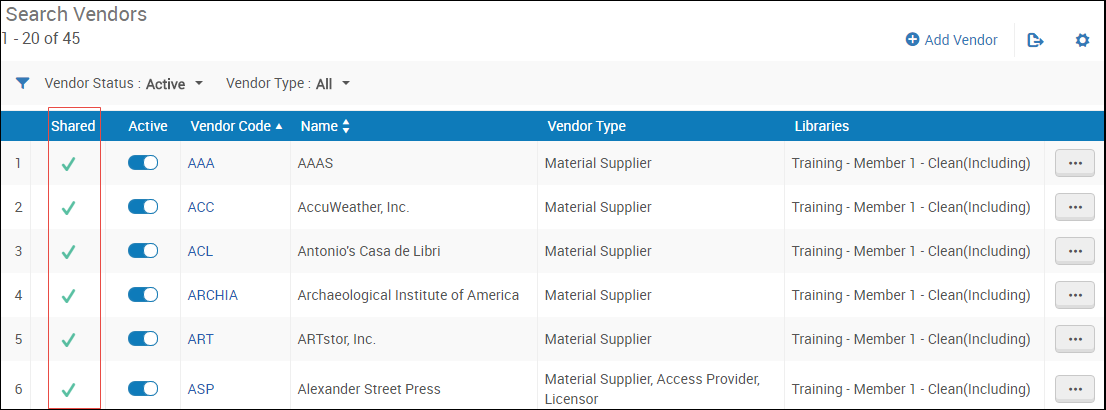
共有ベンダー列
[編集]を選択して、共有ベンダーに関するグローバル情報を表示します。グローバル情報はグレー表示されます。通常どおり、ローカルフィールドの編集を続けることができます。

グローバル属性
[コンタクト情報]タブ上に、[共有]列に共有されている情報が示されます。

[ベンダー詳細] - [コンタクト情報]タブ
ネットワークゾーンに新しいベンダーのグローバル情報を提供するには:
ネットワークのメンバー機関で、検索ページからローカルベンダーを見つけ、行のアクションから [提供]を選択し、確認ダイアログボックスで[確認]を選択します。
(ベンダーコードに従って)別の機関が既にこのベンダーの情報を提供している場合、この操作はできません。これは、他の機関がベンダーに提供した時間と配布ジョブが実行されるまでの間に発生する可能性があります。
共有ベンダーのグローバル情報を変更し、それらの変更をネットワークゾーンに提供するには:
- ネットワークのメンバー機関で、検索ページからローカルベンダーを見つけ、[編集]を選択します。[ベンダー詳細]ページの[概要]タブが表示されます。
- [グローバル属性を編集]を選択し、確認ダイアログボックスで[確認]を選択します。グローバル情報フィールドがアクティブになります(変更のできないコードフィールドを除く)。
- 変更を行い、[保存]を選択します。変更はネットワークゾーンに送信され、[ネットワーク受入の変更をメンバーに配布]ジョブの次回実行時に配布されます。
共有のコンタクト情報エンティティ(住所、電話番号、Eメールアドレス、またはWebアドレス)を優先としてマークするには:
共有のコンタクト情報を編集することはできません。これは、通常、各エンティティタイプの優先フィールドがある場所です。代わりに、共有ベンダーのコンタクト情報を優先として設定したい場合は、[ベンダー詳細]ページの[コンタクト情報]タブのエンティティの横にある行アクションから[優先として設定]を選択します。このオプションは、優先されない共有ベンダーにのみ表示されます。
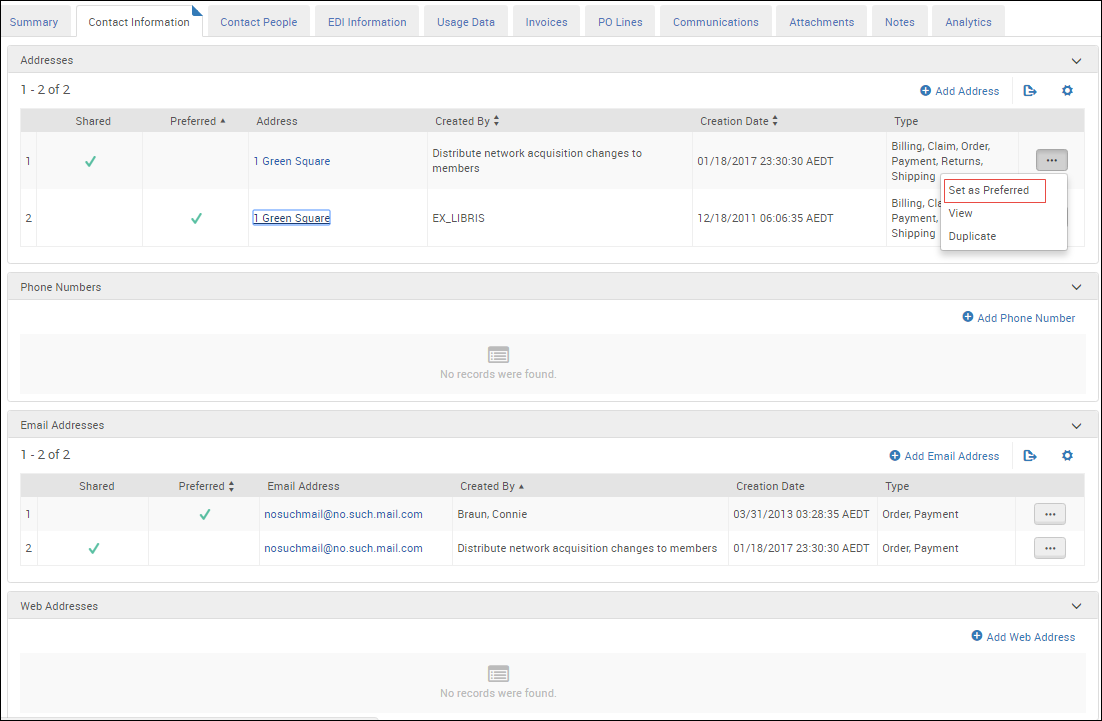
[ベンダー詳細]ページ - [コンタクト情報]タブ

